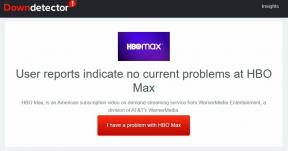Как снять блокировку с забытым шаблоном на Vernee X
Руководство по устранению неполадок / / August 05, 2021
Блокировка графического ключа - отличный способ заблокировать ваше устройство. Однако, если вас заблокировали, вы можете попробовать это руководство на как удалить забытый графический ключ на Vernee X. Сегодня в этом посте мы расскажем, как восстановить устройство, если вы забыли свой графический ключ. Очень легко снять блокировку рисунка на Vernee X на случай, если вы его забыли.
Что касается технических характеристик, Vernee X оснащен 6-дюймовым ЖК-дисплеем IPS с разрешением экрана 2160 x 1080 пикселей. Он работает на MediaTek Helio P23 MTK6753, 64-битном процессоре в сочетании с 4/6 ГБ оперативной памяти. Телефон имеет внутреннюю память 64/128 ГБ с возможностью расширения до 128 ГБ с помощью карты microSD. Камера Vernee X оснащена задней камерой Dual 16MP + 5MP с двойной светодиодной двухтональной вспышкой и фронтальной камерой 13MP + 5MP для селфи. В его основе лежит несъемный литий-полимерный аккумулятор емкостью 6200 мАч. Vernee X также имеет датчик отпечатков пальцев на задней панели.

Что такое Pattern Lock
Графическая блокировка - это классическая блокировка на смартфонах Android, которая используется для защиты устройства от несанкционированного использования. Проще говоря, графический ключ не позволяет другим пользователям получить доступ к вашему устройству, обеспечивая его безопасность. С развитием технологий блокировка шаблонов теперь заменяется блокировкой отпечатков пальцев и блокировкой идентификации лица. Тем не менее, некоторые люди по-прежнему предпочитают блокировку рисунка, а не блокировку отпечатков пальцев или распознавания лица.
Шаги по снятию блокировки с забытым шаблоном на Vernee X:
Чтобы снять блокировку графического ключа, вам необходимо загрузить Vernee X в режим восстановления. Следуйте руководству о том, как загрузиться в режиме восстановления на Vernee X.
На что следует обратить внимание при использовании Vernee X Stock Recovery Mode
- Использовать Объем клавиши для перехода между меню (ВВЕРХ и ВНИЗ)
- Для подтверждения вы можете использовать Мощность кнопка.
- В режиме восстановления с помощью кнопки громкости выберите стереть данные сбросить вариант
- Вы можете подтвердить, нажав кнопку питания
- Как только вы закончите, перезагрузите систему сейчас
- Нажмите кнопку питания для подтверждения
предупреждение
Если вы выполняете полный сброс, обязательно сделайте полную резервную копию вашего устройства.
Похожие сообщения:
- Как загрузить Vernee X в безопасном режиме
- Как войти в режим Fastboot на Vernee X
- Как включить параметры разработчика и отладку по USB на Vernee X
- Как разблокировать загрузчик на Vernee X
- Как стереть раздел кеша на Vernee X
- Как изменить язык на Vernee X
Итак, ребята, вот как вы можете успешно снять блокировку графического ключа на Vernee X. Если вы столкнулись с трудностями на каком-либо этапе, сообщите нам об этом в поле для комментариев ниже. Мы будем рады вам помочь.